De servicetoewijzingsoplossing gebruiken in Azure
Serviceoverzicht ontdekt automatisch toepassingsonderdelen op Windows- en Linux-systemen en wijst de communicatie tussen services toe. Met Serviceoverzicht kunt u uw servers weergeven als onderling verbonden systemen die kritieke services leveren. Serviceoverzicht toont verbindingen tussen servers, processen, latentie van binnenkomende en uitgaande verbindingen en poorten in elke tcp-verbonden architectuur. Er is geen andere configuratie vereist dan de installatie van een agent.
Belangrijk
Serviceoverzicht wordt op 30 september 2025 buiten gebruik gesteld. Als u verbindingen tussen servers, processen, latentie van binnenkomende en uitgaande verbindingen en poorten in een tcp-verbonden architectuur wilt bewaken, moet u vóór deze datum migreren naar Azure Monitor VM Insights .
In dit artikel wordt beschreven hoe u Servicetoewijzing implementeert en gebruikt. De vereisten van de oplossing zijn:
- Een Log Analytics-werkruimte in een ondersteunde regio.
- De Log Analytics-agent die is geïnstalleerd op de Windows-computer of Linux-server die is verbonden met dezelfde werkruimte waarmee u de oplossing hebt ingeschakeld.
- De afhankelijkheidsagent die is geïnstalleerd op de Windows-computer of Linux-server.
Notitie
Als u Servicetoewijzing al hebt geïmplementeerd, kunt u uw kaarten nu ook weergeven in VM-inzichten, met meer functies voor het bewaken van de status en prestaties van de VM. Zie Overzicht van VM-inzichten voor meer informatie. Zie deze veelgestelde vragen voor meer informatie over de verschillen tussen de servicetoewijzingsoplossing en de functie Vm-inzichtentoewijzing.
Aanmelden bij Azure
Meld u aan bij de Azure-portal.
Serviceoverzicht inschakelen
Schakel de servicetoewijzingsoplossing in vanuit Azure Marketplace. Of gebruik het proces dat wordt beschreven in Bewakingsoplossingen toevoegen vanuit de galerie met oplossingen.
Installeer de Agent voor afhankelijkheden in Windows of installeer de Agent voor afhankelijkheden in Linux op elke computer waarop u gegevens wilt ophalen. De afhankelijkheidsagent kan verbindingen met directe buren bewaken, zodat u mogelijk niet op elke computer een agent nodig hebt.
Open serviceoverzicht in de Azure Portal vanuit uw Log Analytics-werkruimte. Selecteer de optie Verouderde oplossingen in het linkerdeelvenster.
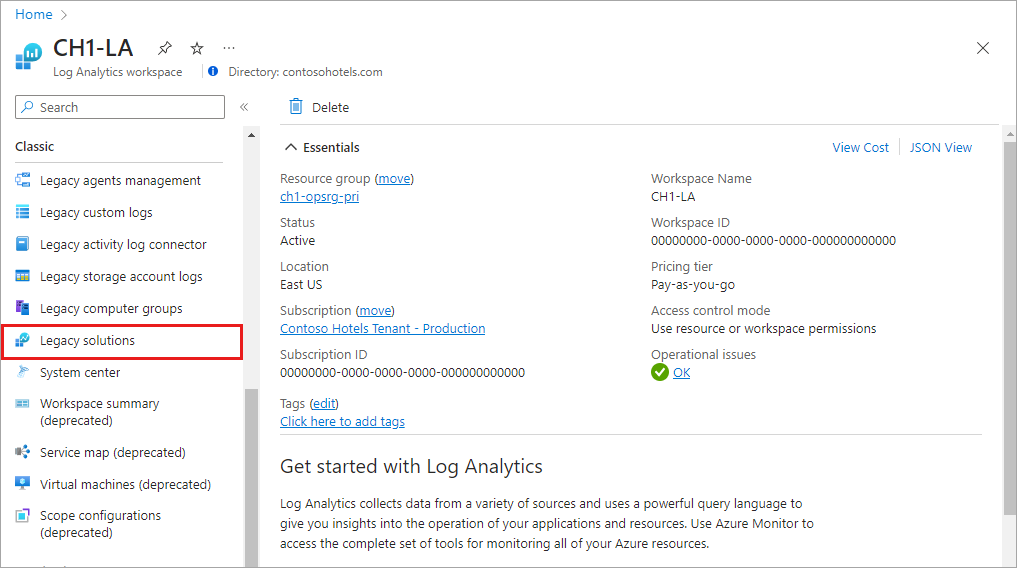 .
.Selecteer ServiceMap(workspaceName) in de lijst met oplossingen. Selecteer op de overzichtspagina van de oplossing Serviceoverzicht de tegel Serviceoverzicht .
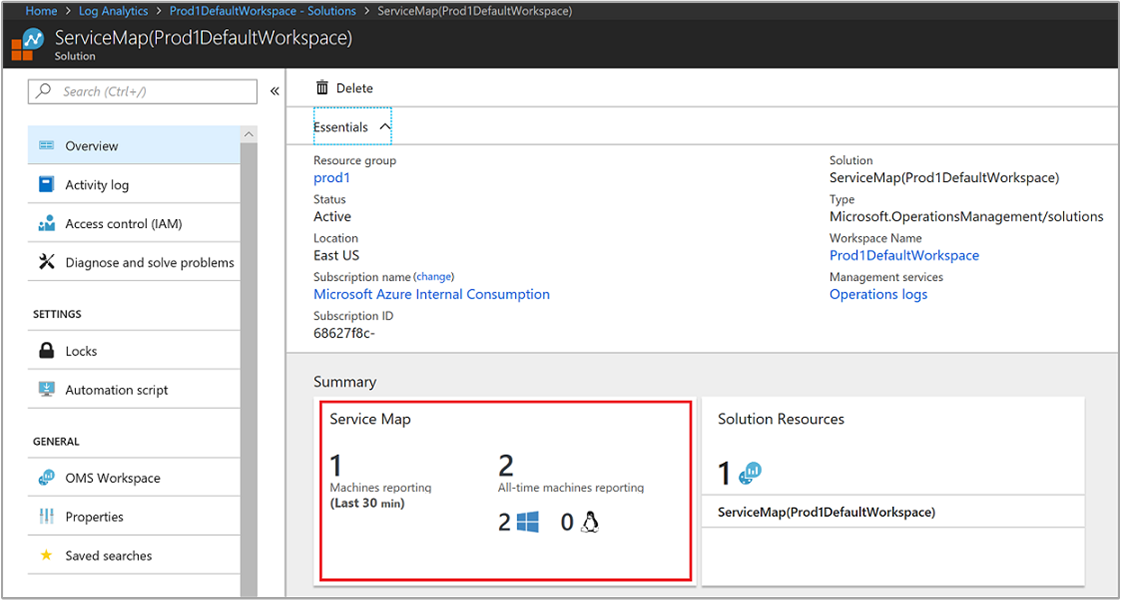
Gebruiksvoorbeelden: zorg ervoor dat uw IT-processen zich bewust zijn van afhankelijkheid
Detectie
Servicetoewijzing maakt automatisch een algemene referentiekaart van afhankelijkheden op uw servers, processen en services van derden. Alle TCP-afhankelijkheden worden gedetecteerd en toegewezen. Het identificeert onverwachte verbindingen, externe systemen van derden waarvan u afhankelijk bent en afhankelijkheden van traditionele donkere gebieden van uw netwerk, zoals Active Directory. Servicetoewijzing detecteert mislukte netwerkverbindingen die uw beheerde systemen proberen te maken. Met deze informatie kunt u mogelijke serverfouten, serviceonderbrekingen en netwerkproblemen identificeren.
Incidentbeheer
Servicetoewijzing helpt het giswerk van probleemisolatie te voorkomen door u te laten zien hoe systemen zijn verbonden en van invloed zijn op elkaar. Naast het identificeren van mislukte verbindingen, helpt het bij het identificeren van onjuist geconfigureerde load balancers, verrassende of overmatige belasting van kritieke services en malafide clients, zoals ontwikkelcomputers die met productiesystemen praten. Door geïntegreerde werkstromen met Wijzigingen bijhouden te gebruiken, kunt u ook zien of een wijzigingsgebeurtenis op een back-endcomputer of service de hoofdoorzaak van een incident verklaart.
Migratiecontrole
Met servicetoewijzing kunt u Azure-migraties effectief plannen, versnellen en valideren om ervoor te zorgen dat er niets achterblijft en dat er geen onverwachte storingen optreden. U kunt:
- Ontdek alle onderling afhankelijke systemen die samen moeten worden gemigreerd.
- De systeemconfiguratie en -capaciteit evalueren.
- Bepaal of een actief systeem nog steeds gebruikers bedient of een kandidaat is voor buitengebruikstelling in plaats van migratie.
Nadat de verplaatsing is voltooid, kunt u de clientbelasting en identiteit controleren om te controleren of testsystemen en klanten verbinding maken. Als uw subnetplanning en firewalldefinities problemen hebben, verwijzen mislukte verbindingen in kaarten in Servicetoewijzing u naar de systemen die connectiviteit nodig hebben.
Bedrijfscontinuïteit
Als u Azure Site Recovery gebruikt en hulp nodig hebt bij het definiëren van de herstelvolgorde voor uw toepassingsomgeving, kan Servicetoewijzing automatisch laten zien hoe systemen van elkaar afhankelijk zijn. Deze informatie helpt ervoor te zorgen dat uw herstelplan betrouwbaar is.
Door een kritieke server of groep te kiezen en de bijbehorende clients te bekijken, kunt u bepalen welke front-endsystemen moeten worden hersteld nadat de server is hersteld en beschikbaar is. Als u daarentegen kijkt naar de back-endafhankelijkheden van kritieke servers, kunt u bepalen welke systemen moeten worden hersteld voordat uw focussystemen worden hersteld.
Patchbeheer
Serviceoverzicht verbetert uw gebruik van de systeemupdate-evaluatie door u te laten zien welke andere teams en servers afhankelijk zijn van uw service. Op deze manier kunt u ze van tevoren op de hoogte stellen voordat u uw systemen voor patching uit de weg ruimt. Servicetoewijzing verbetert ook het patchbeheer door u te laten zien of uw services beschikbaar zijn en goed zijn verbonden nadat ze zijn gepatcht en opnieuw zijn opgestart.
Overzicht van toewijzingen
Servicetoewijzingsagents verzamelen informatie over alle TCP-verbonden processen op de server waarop ze zijn geïnstalleerd. Ze verzamelen ook details over de inkomende en uitgaande verbindingen voor elk proces.
In de lijst in het linkerdeelvenster kunt u machines of groepen met servicetoewijzingsagents selecteren om hun afhankelijkheden over een opgegeven tijdsbereik te visualiseren. Toewijzingen van machineafhankelijkheid zijn gericht op een specifieke computer. Ze tonen alle computers die directe TCP-clients of -servers van die computer zijn. Computergroeptoewijzingen tonen sets servers en hun afhankelijkheden.

Machines kunnen in de kaart worden uitgevouwen om de actieve procesgroepen en processen met actieve netwerkverbindingen in het geselecteerde tijdsbereik weer te geven. Wanneer een externe machine met een servicetoewijzingsagent wordt uitgevouwen om procesdetails weer te geven, worden alleen de processen weergegeven die communiceren met de focusmachine.
Het aantal front-endmachines zonder agent die verbinding maken met de focusmachine wordt aangegeven aan de linkerkant van de processen waarmee ze verbinding maken. Als de focusmachine verbinding maakt met een back-endcomputer die geen agent heeft, wordt de back-endserver opgenomen in een serverpoortgroep. Deze groep bevat ook andere verbindingen met hetzelfde poortnummer.
Standaard tonen kaarten in Serviceoverzicht de laatste 30 minuten aan afhankelijkheidsinformatie. U kunt de tijdbesturingselementen in de linkerbovenhoek gebruiken om toewijzingen op te vragen voor historische tijdsbereiken van maximaal één uur om te zien hoe afhankelijkheden er in het verleden uitzagen. U wilt bijvoorbeeld zien hoe ze eruitzagen tijdens een incident of voordat er een wijziging is opgetreden. Servicetoewijzingsgegevens worden 30 dagen opgeslagen in betaalde werkruimten en gedurende 7 dagen in gratis werkruimten.
Statusbadges en randkleuren
Onder aan elke server in de kaart kan een lijst met statusbadges worden weergegeven die statusinformatie over de server overbrengen. De badges geven aan dat er relevante informatie is voor de server van een van de oplossingsintegraties.
Als u een badge selecteert, gaat u rechtstreeks naar de details van de status in het rechterdeelvenster. De momenteel beschikbare statusbadges zijn waarschuwingen, servicedesk, wijzigingen, beveiliging en Updates.
Afhankelijk van de ernst van de statusbadges kunnen de randen van computerknooppunten rood (kritiek), geel (waarschuwing) of blauw (informatief) zijn gekleurd. De kleur vertegenwoordigt de ernstigste status van een van de statusbadges. Een grijze rand geeft een knooppunt aan dat geen statusindicatoren heeft.
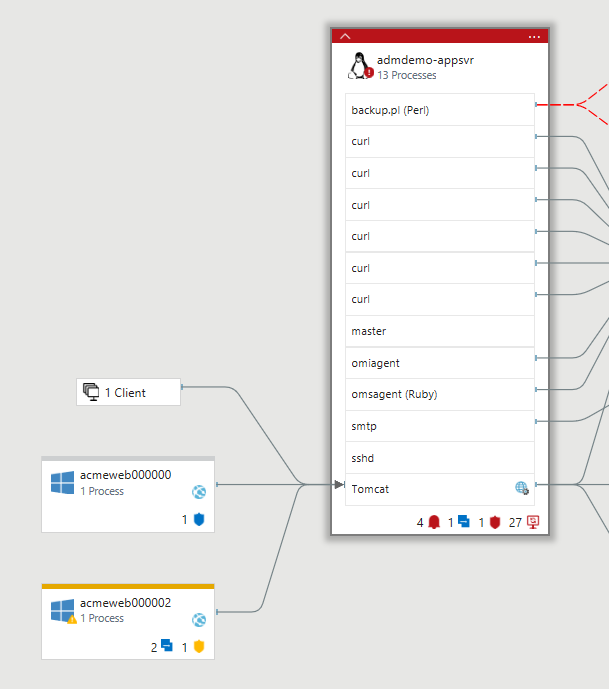
Procesgroepen
Procesgroepen combineren processen die zijn gekoppeld aan een algemeen product of een algemene service in een procesgroep. Wanneer een machineknooppunt wordt uitgevouwen, worden zelfstandige processen samen met procesgroepen weergegeven. Als een inkomende of uitgaande verbinding met een proces binnen een procesgroep is mislukt, wordt de verbinding weergegeven als mislukt voor de hele procesgroep.
Computergroepen
Met machinegroepen kunt u kaarten zien die zijn gecentreerd rond een set servers, niet slechts één. Op deze manier kunt u alle leden van een toepassing met meerdere lagen of serverclusters in één kaart zien.
Gebruikers selecteren welke servers bij een groep horen en kiezen een naam voor de groep. U kunt er vervolgens voor kiezen om de groep met alle bijbehorende processen en verbindingen weer te geven. U kunt deze ook weergeven met alleen de processen en verbindingen die rechtstreeks betrekking hebben op de andere leden van de groep.
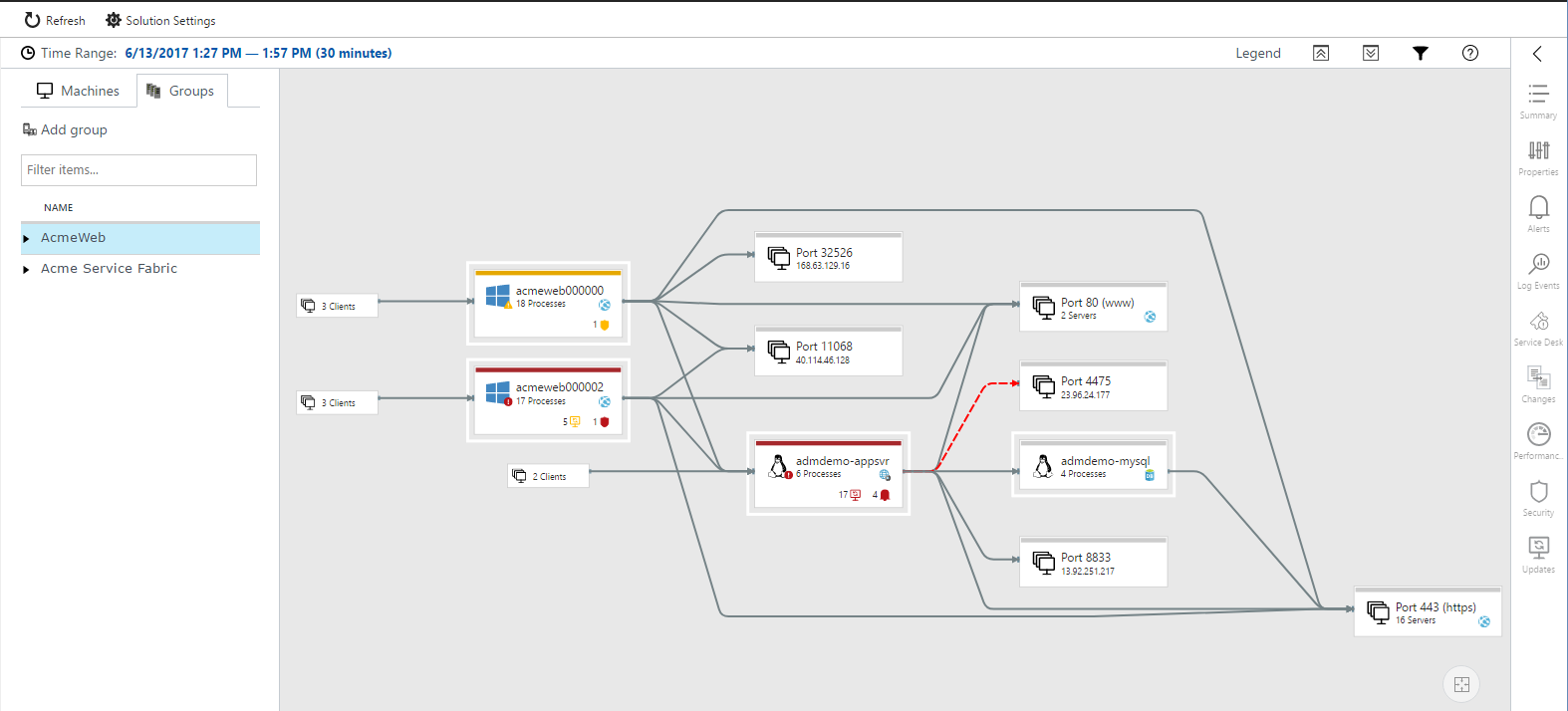
Een machinegroep maken
Ga als volgt te werk om een groep te maken:
Selecteer de gewenste machine of machines in de lijst Machines en selecteer Toevoegen aan groep.
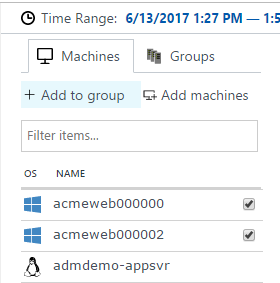
Selecteer Nieuwe maken en geef de groep een naam.
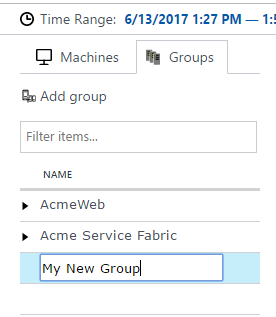
Notitie
Computergroepen zijn beperkt tot 10 servers.
Een groep weergeven
Nadat u enkele groepen hebt gemaakt, kunt u deze bekijken.
Selecteer de tab Groepen.
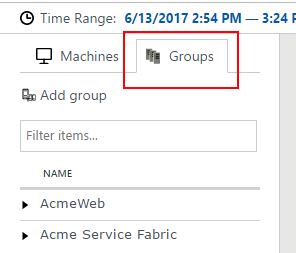
Selecteer de groepsnaam om de kaart voor die computergroep weer te geven.
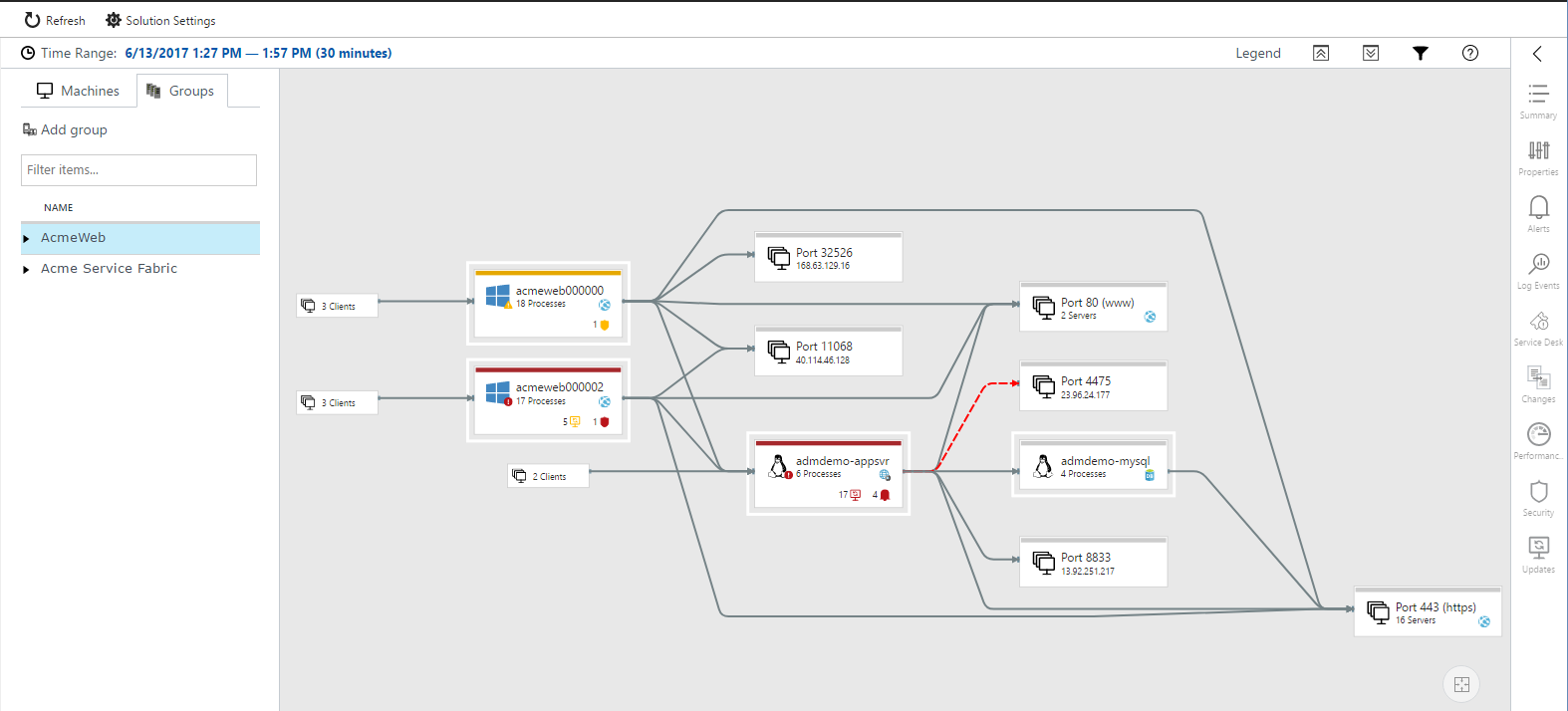
De machines die tot de groep behoren, worden in het wit weergegeven op de kaart.
Vouw de groep uit om de computers weer te geven waaruit de machinegroep bestaat.
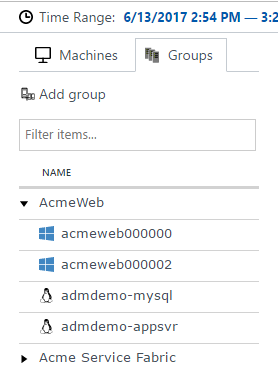
Filteren op processen
U kunt de kaartweergave in-/uitschakelen om alle processen en verbindingen in de groep weer te geven of alleen de processen en verbindingen die rechtstreeks betrekking hebben op de computergroep. In de standaardweergave worden alle processen weergegeven.
Selecteer het filterpictogram boven de kaart om de weergave te wijzigen.
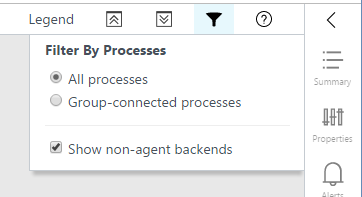
Selecteer Alle processen om de kaart weer te geven met alle processen en verbindingen op elk van de computers in de groep.
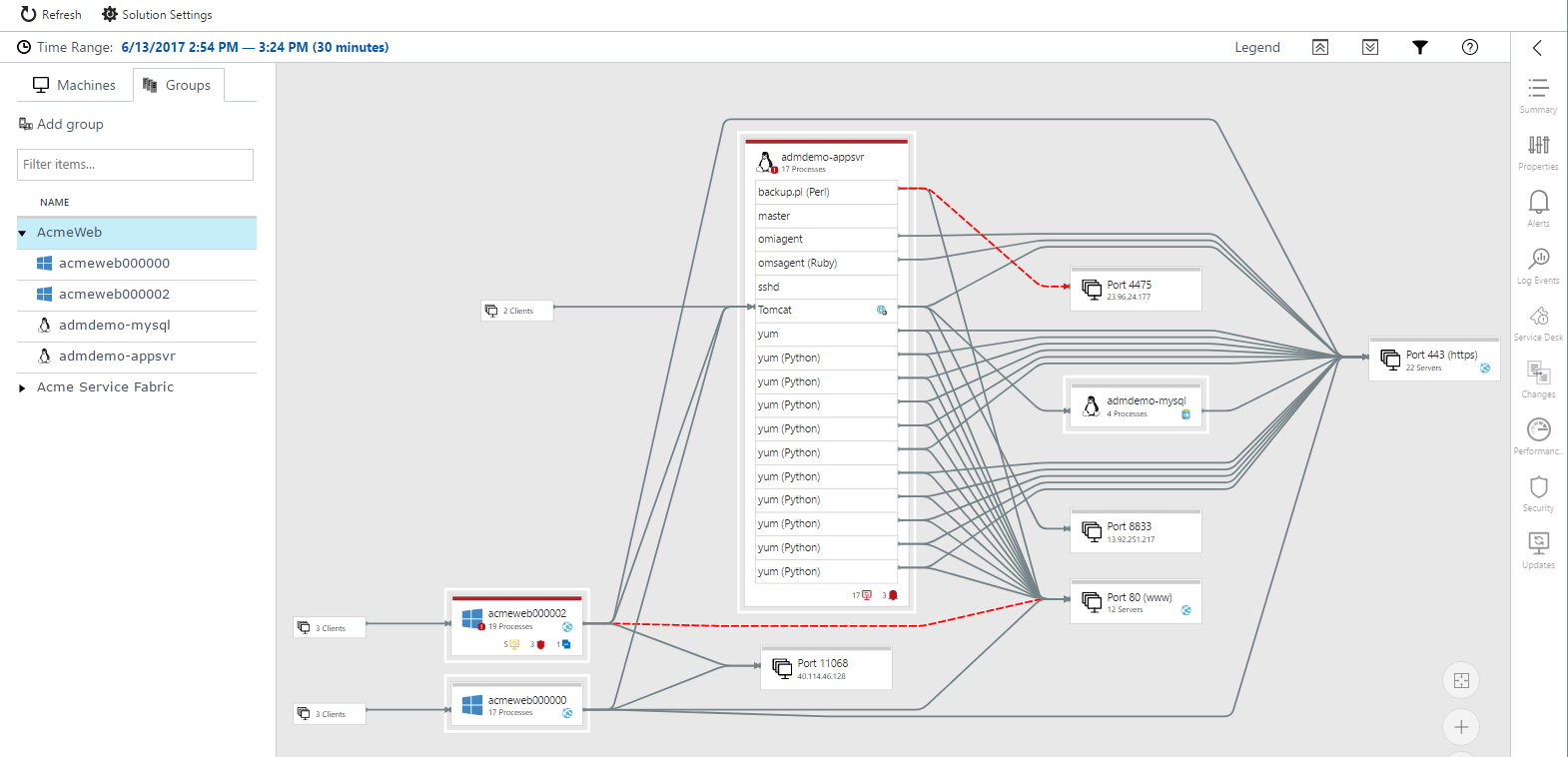
Als u een vereenvoudigde weergave wilt maken, wijzigt u de weergave zodat alleen met groepen verbonden processen worden weergegeven. De kaart wordt vervolgens beperkt om alleen de processen en verbindingen weer te geven die rechtstreeks zijn verbonden met andere machines in de groep.
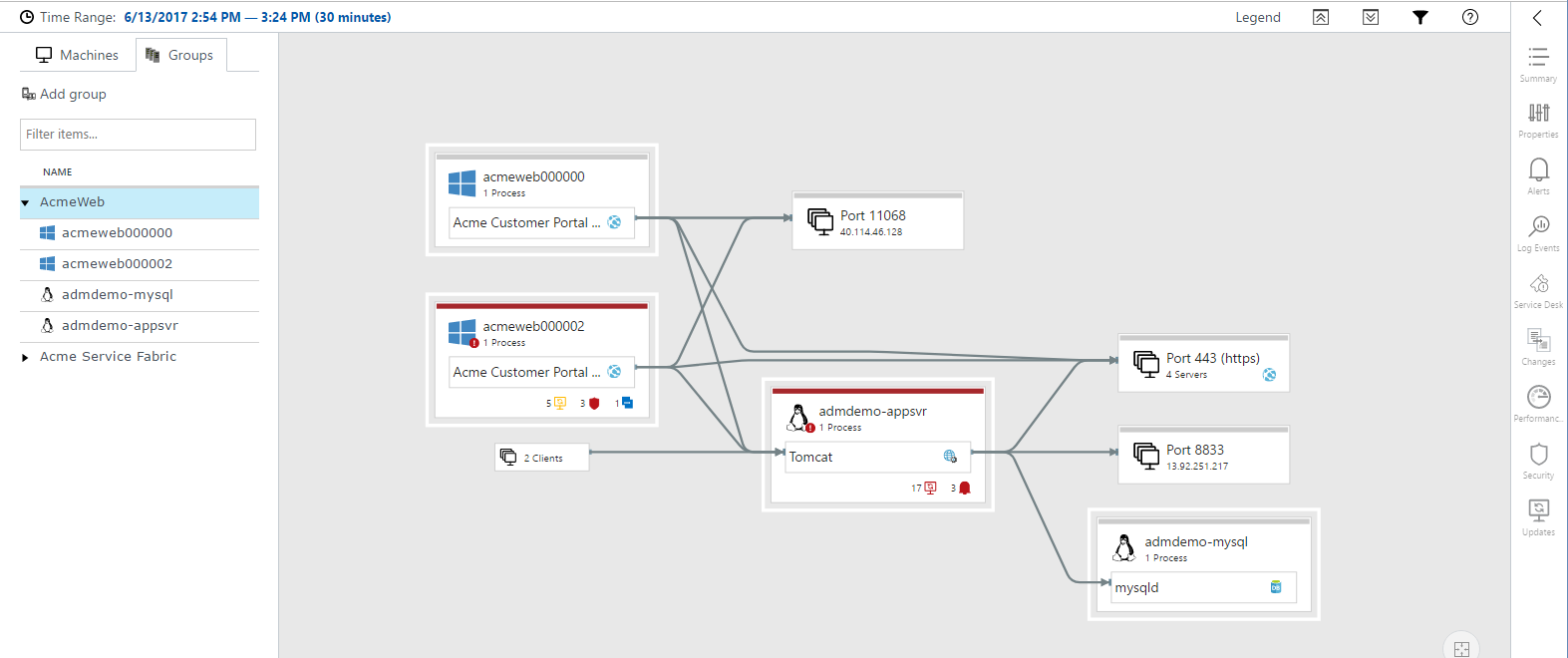
Machines toevoegen aan een groep
Als u machines wilt toevoegen aan een bestaande groep, schakelt u de selectievakjes naast de gewenste computers in en selecteert u Toevoegen aan groep. Kies vervolgens de groep waaraan u de machines wilt toevoegen.
Machines verwijderen uit een groep
Vouw in de lijst Groepen de groepsnaam uit om de computers in de computergroep weer te geven. Selecteer het beletseltekenmenu naast de computer die u wilt verwijderen en selecteer Verwijderen.
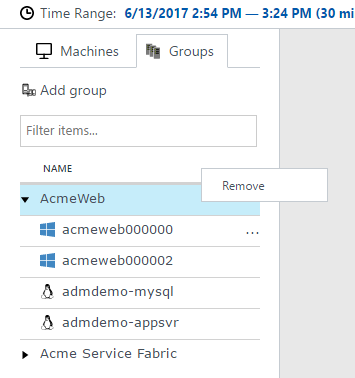
Een groep verwijderen of de naam ervan wijzigen
Selecteer het beletseltekenmenu naast de groepsnaam in de lijst Groepen .
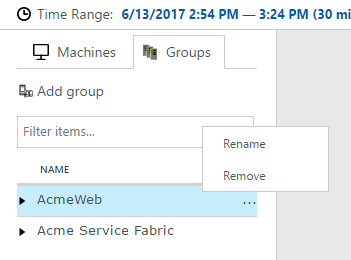
Rolpictogrammen
Bepaalde processen dienen bepaalde rollen op computers, zoals webservers, toepassingsservers en databases. Servicetoewijzing bevat aantekeningen in proces- en machinevakken met rolpictogrammen om in één oogopslag de rol te identificeren die een proces of server speelt.
| Rolpictogram | Description |
|---|---|
 |
Webserver |
 |
Toepassingsserver |
 |
Databaseserver |
 |
LDAP-server |
 |
SMB-server |
![]()
Mislukte verbindingen
In Servicetoewijzing worden mislukte verbindingen weergegeven in toewijzingen voor processen en computers. Een rode stippellijn geeft aan dat een clientsysteem een proces of poort niet kan bereiken.
Mislukte verbindingen worden gerapporteerd vanuit elk systeem met een geïmplementeerde servicetoewijzingsagent als dat systeem de mislukte verbinding probeert te maken. Servicetoewijzing meet dit proces door TCP-sockets te observeren die geen verbinding tot stand kunnen brengen. Deze fout kan het gevolg zijn van een firewall, een onjuiste configuratie in de client of server of een externe service die niet beschikbaar is.
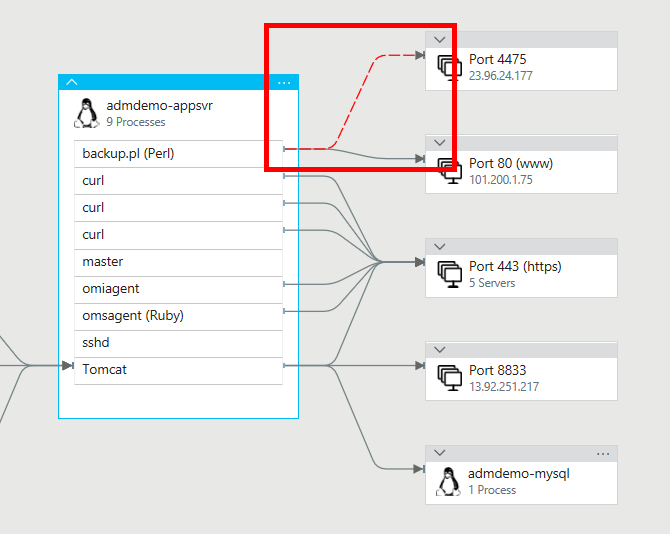
Inzicht in mislukte verbindingen kan helpen bij het oplossen van problemen, migratievalidatie, beveiligingsanalyse en algemeen begrip van de architectuur. Mislukte verbindingen zijn soms onschadelijk, maar ze wijzen vaak rechtstreeks op een probleem. Een failover-omgeving kan plotseling onbereikbaar worden of twee toepassingslagen kunnen mogelijk niet communiceren na een cloudmigratie.
Clientgroepen
Clientgroepen zijn vakken op de kaart die clientcomputers vertegenwoordigen die geen afhankelijkheidsagents hebben. Eén clientgroep vertegenwoordigt de clients voor een afzonderlijk proces of afzonderlijke machine.
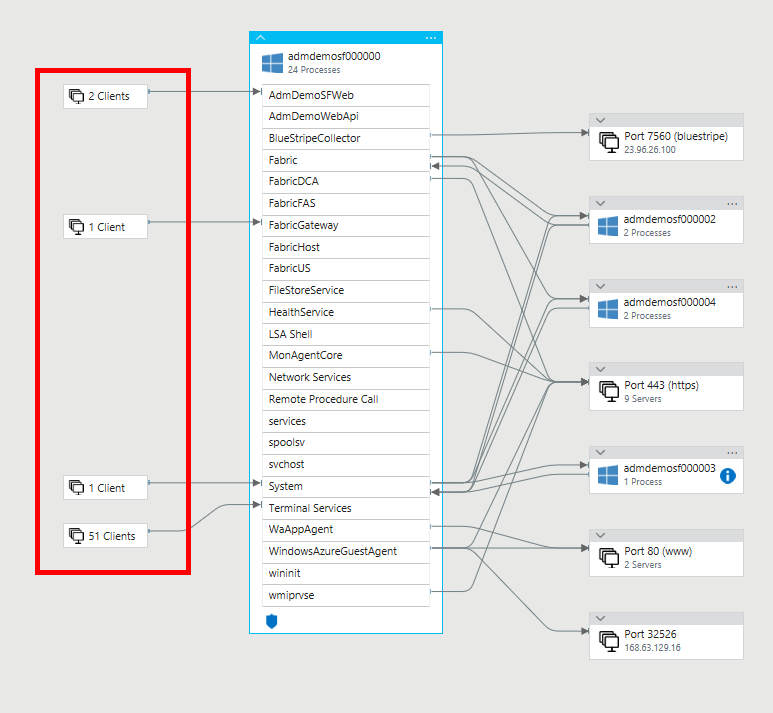
Als u de IP-adressen van de servers in een clientgroep wilt zien, selecteert u de groep. De inhoud van de groep wordt weergegeven in het deelvenster Eigenschappen van clientgroep .
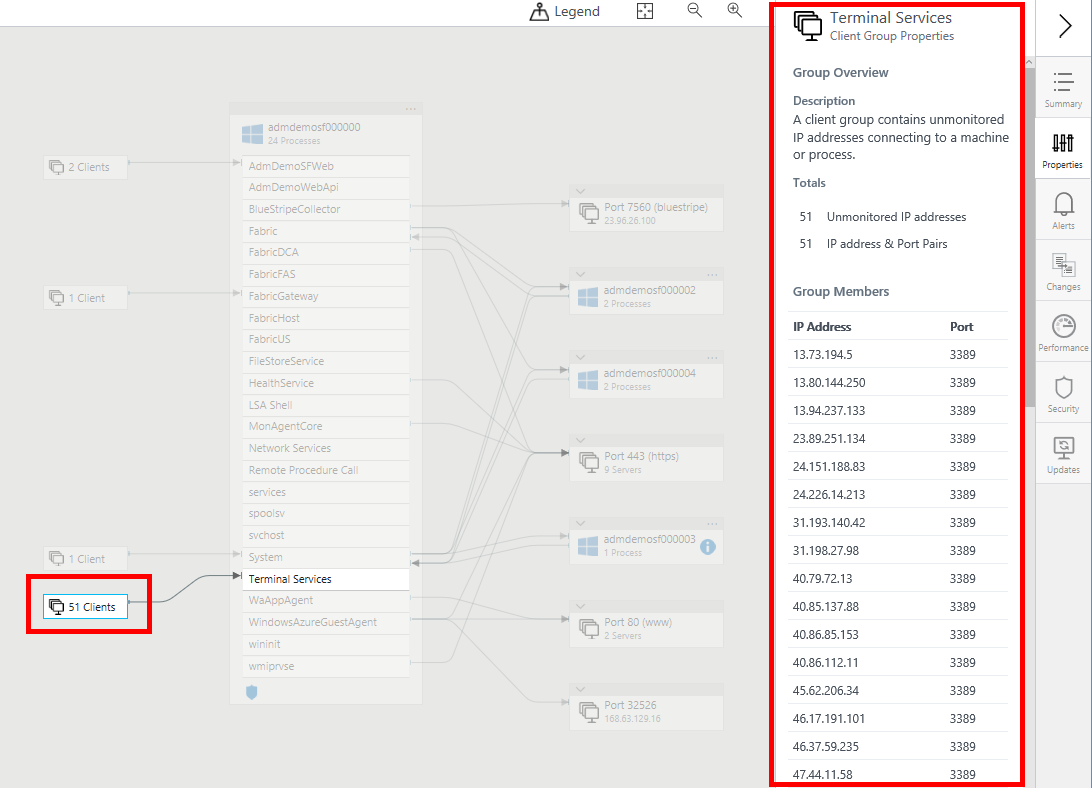
Serverpoortgroepen
Serverpoortgroepen zijn vakken die serverpoorten vertegenwoordigen op servers die geen afhankelijkheidsagents hebben. Het vak bevat de serverpoort en het aantal servers met verbindingen met die poort. Vouw het vak uit om de afzonderlijke servers en verbindingen weer te geven. Als er slechts één server in het vak staat, wordt de naam of het IP-adres weergegeven.
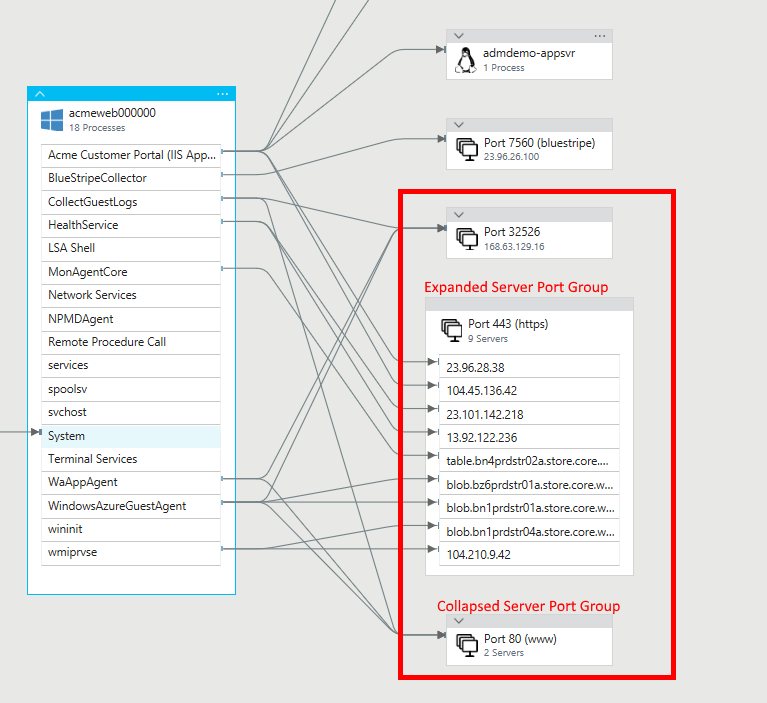
Contextmenu
Selecteer het beletselteken (...) rechtsboven op een server om het contextmenu voor die server weer te geven.
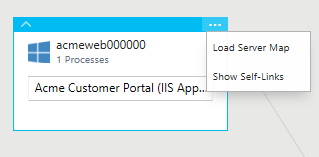
Servertoewijzing laden
Selecteer Servertoewijzing laden om naar een nieuwe kaart te gaan met de geselecteerde server als de nieuwe focuscomputer.
Zelfkoppelingen weergeven
Selecteer Zelfkoppelingen weergeven om het serverknooppunt opnieuw te tekenen, inclusief eventuele zelfkoppelingen. Dit zijn TCP-verbindingen die worden gestart en beëindigd op processen binnen de server. Als zelfkoppelingen worden weergegeven, verandert de menuopdracht in Zelfkoppelingen verbergen , zodat u deze kunt uitschakelen.
Computersamenvatting
Het deelvenster Machineoverzicht bevat een overzicht van het besturingssysteem van een server, het aantal afhankelijkheiden en gegevens uit andere oplossingen. Dergelijke gegevens omvatten metrische gegevens over prestaties, servicedesktickets, wijzigingen bijhouden, beveiliging en updates.
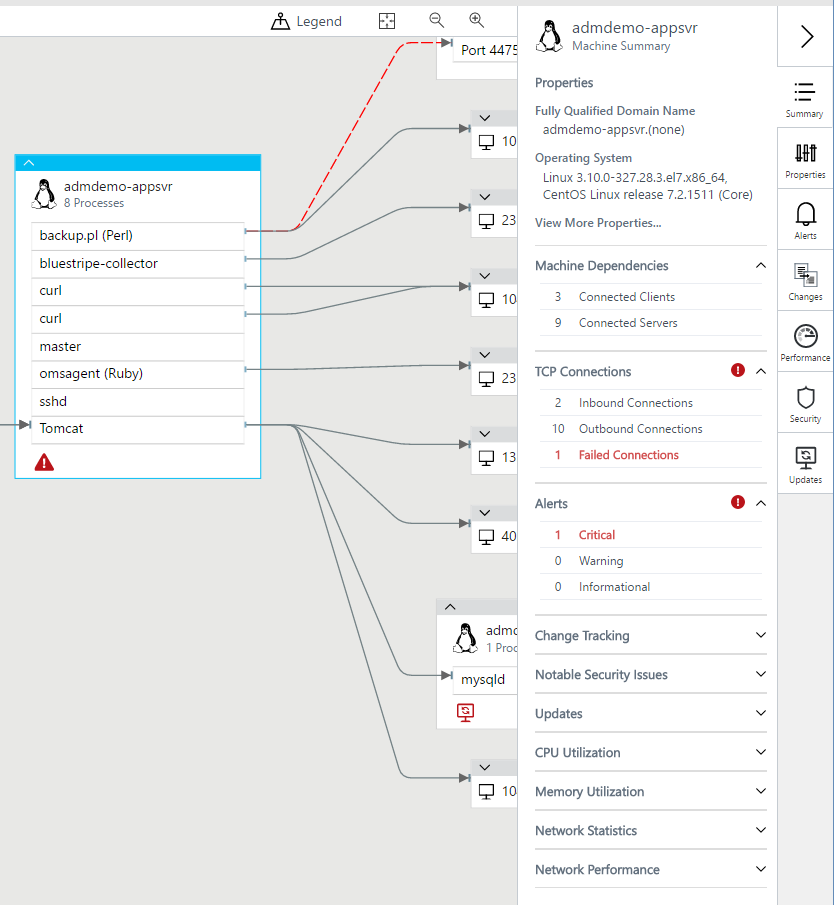
Computer- en proceseigenschappen
Wanneer u in Serviceoverzicht naar een kaart navigeert, kunt u machines en processen selecteren om meer context over hun eigenschappen te krijgen. Machines bieden informatie over DNS-naam, IPv4-adressen, CPU- en geheugencapaciteit, VM-type, besturingssysteem en versie, laatste keer opnieuw opstarten en de id's van hun OMS- en servicetoewijzingsagenten.
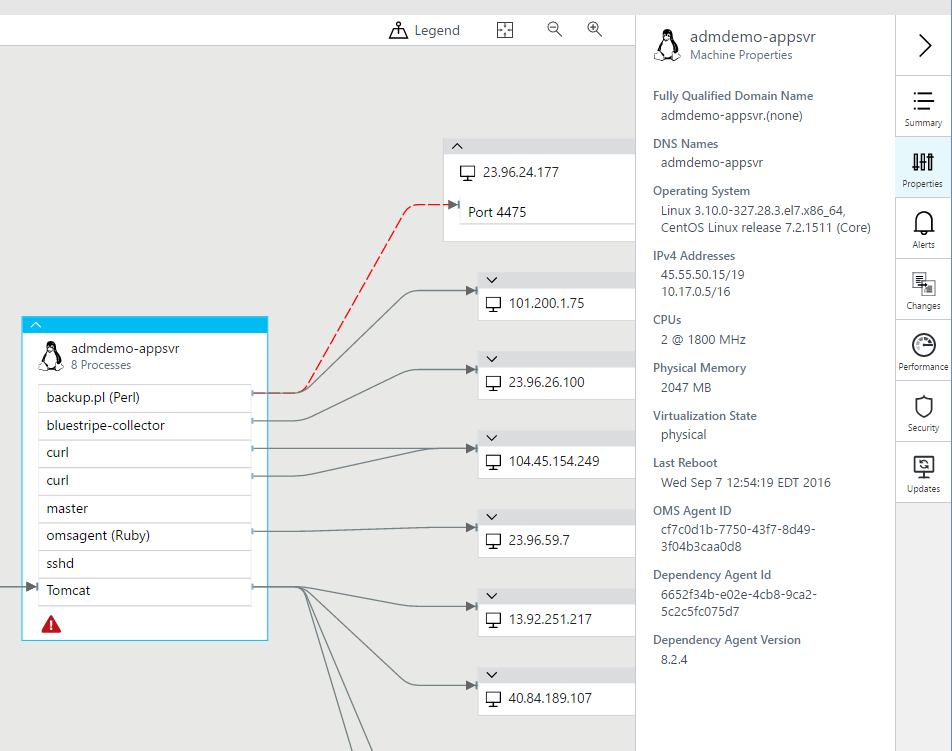
U kunt procesdetails verzamelen van metagegevens van het besturingssysteem over actieve processen. Details omvatten procesnaam, procesbeschrijving, gebruikersnaam en domein (op Windows), bedrijfsnaam, productnaam, productversie, werkmap, opdrachtregel en begintijd van het proces.
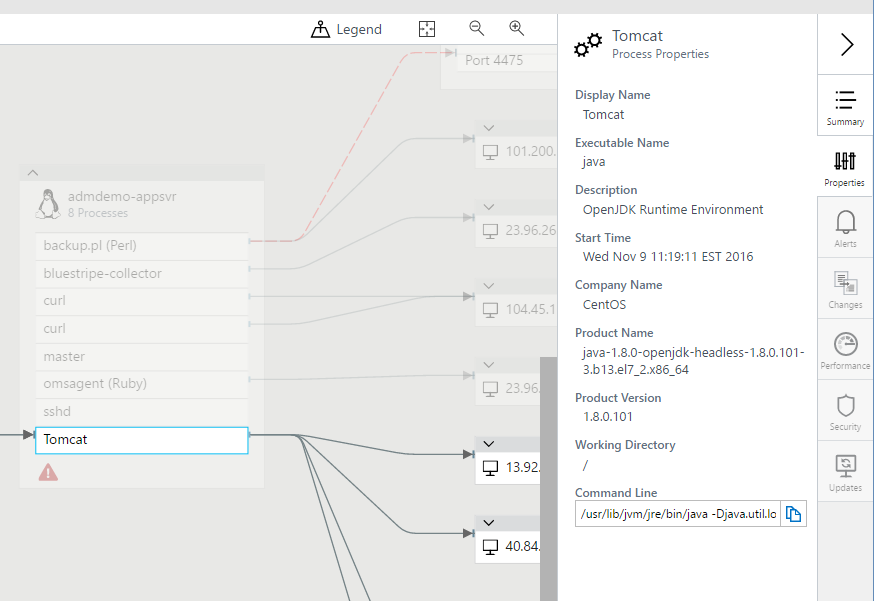
Het deelvenster Procesoverzicht bevat meer informatie over de connectiviteit van het proces, met inbegrip van de afhankelijke poorten, binnenkomende en uitgaande verbindingen en mislukte verbindingen.
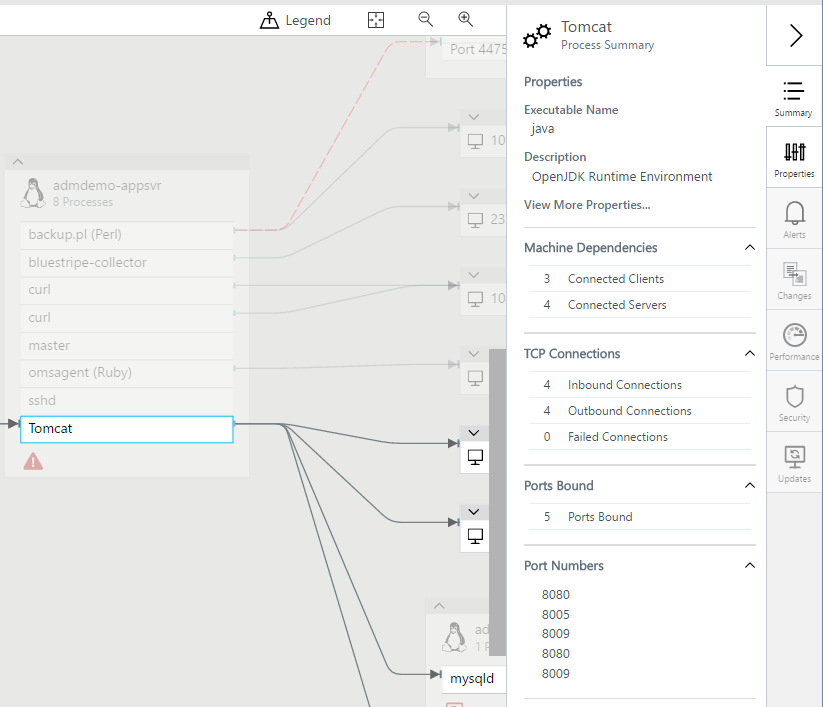
Integratie van waarschuwingen
Serviceoverzicht kan worden geïntegreerd met Azure-waarschuwingen om geactiveerde waarschuwingen weer te geven voor de geselecteerde server in het geselecteerde tijdsbereik. De server geeft een pictogram weer als er actuele waarschuwingen zijn en het deelvenster Machinewaarschuwingen bevat de waarschuwingen.
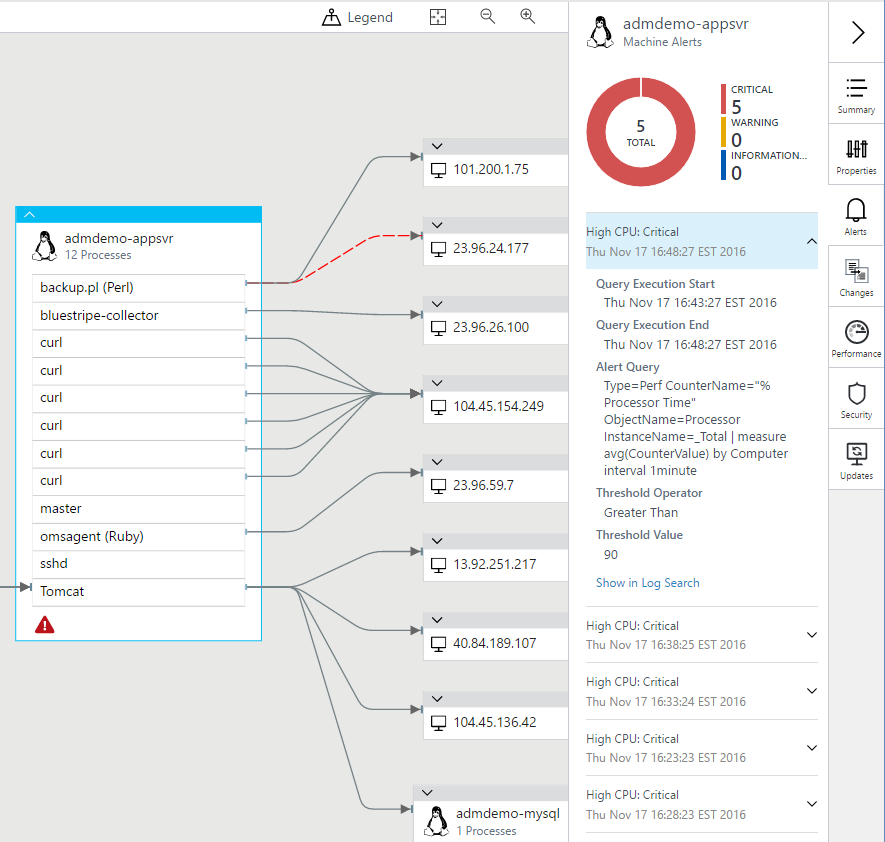
Als u wilt dat servicetoewijzing relevante waarschuwingen weergeeft, maakt u een waarschuwingsregel die wordt geactiveerd voor een specifieke computer. Ga als volgende te werk om de juiste waarschuwingen te maken:
- Voeg een component toe om te groeperen op computer. Een voorbeeld is per computerinterval 1 minuut.
- Kies ervoor om een waarschuwing te geven op basis van metrische metingen.
Integratie van logboeken
Serviceoverzicht kan worden geïntegreerd met Zoeken in logboeken om een telling weer te geven van alle beschikbare logboekgebeurtenissen voor de geselecteerde server gedurende het geselecteerde tijdsbereik. U kunt een willekeurige rij in de lijst met gebeurtenisaantallen selecteren om naar Zoeken in logboeken te gaan en de afzonderlijke logboekgebeurtenissen te bekijken.
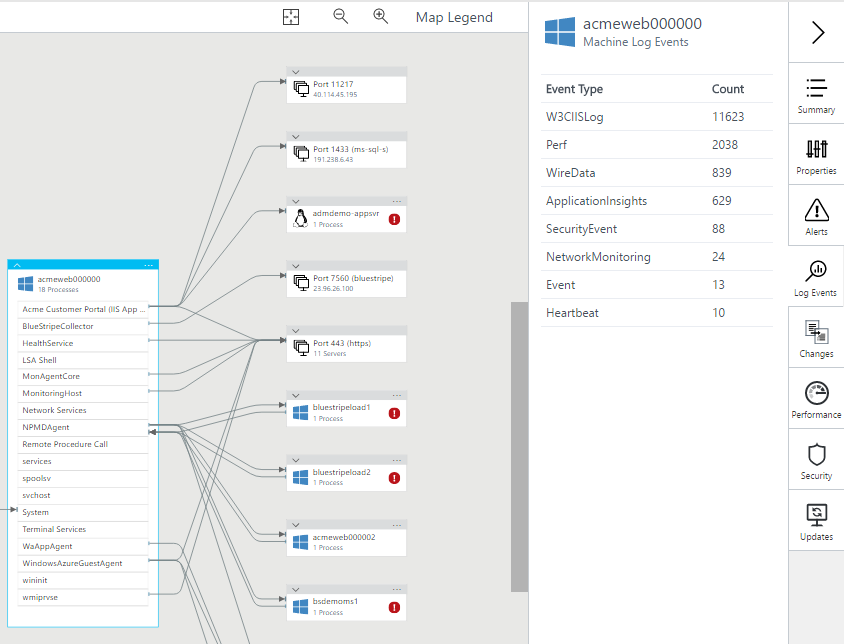
Service Desk-integratie
Servicetoewijzingsintegratie met de IT Service Management-connector wordt automatisch uitgevoerd wanneer beide oplossingen zijn ingeschakeld en geconfigureerd in uw Log Analytics-werkruimte. De integratie in Serviceoverzicht heeft het label ServiceDesk. Zie ITSM-werkitems centraal beheren met behulp van de IT Service Management-connector voor meer informatie.
Het deelvenster Machine Service Desk bevat alle IT Service Management-gebeurtenissen voor de geselecteerde server in het geselecteerde tijdsbereik. Op de server wordt een pictogram weergegeven als er actuele items zijn en in het deelvenster Machine Service Desk worden deze weergegeven.
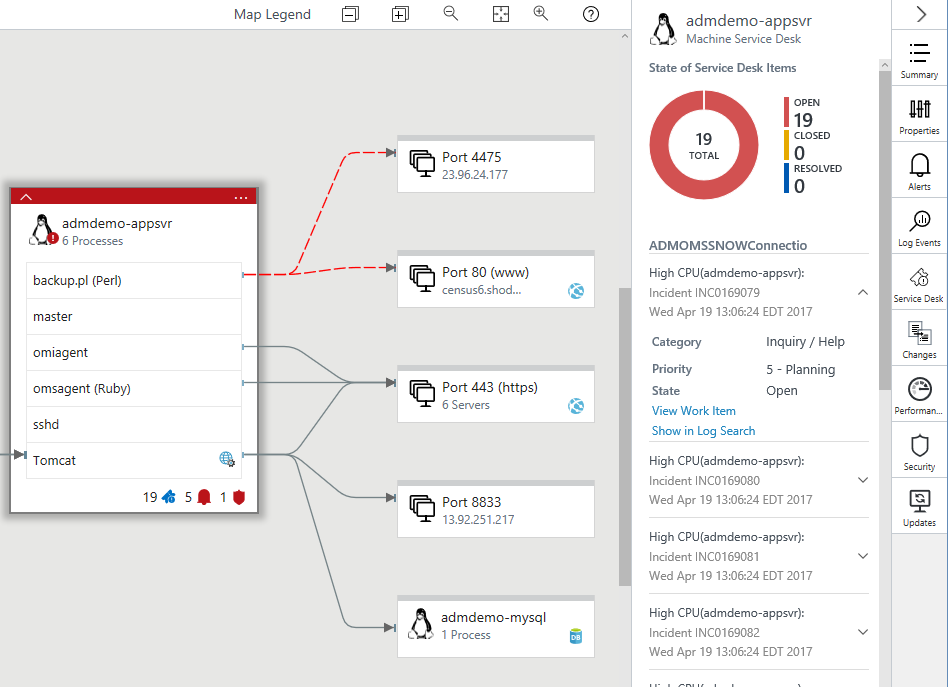
Als u het item in uw verbonden ITSM-oplossing wilt openen, selecteert u Werkitem weergeven.
Als u de details van het item in Zoeken in logboeken wilt weergeven, selecteert u Weergeven in Zoeken in logboeken. Metrische gegevens over verbindingen worden geschreven naar twee nieuwe tabellen in Log Analytics.
Wijzigingen bijhouden integratie
Servicetoewijzingsintegratie met Wijzigingen bijhouden is automatisch wanneer beide oplossingen zijn ingeschakeld en geconfigureerd in uw Log Analytics-werkruimte.
Het deelvenster Machine Wijzigingen bijhouden bevat alle wijzigingen, met de meest recente eerst, samen met een koppeling om in te zoomen op Zoeken in logboeken voor meer informatie.
![]()
De volgende afbeelding is een gedetailleerde weergave van een ConfigurationChange-gebeurtenis die u mogelijk ziet nadat u Weergeven in Log Analytics hebt geselecteerd.
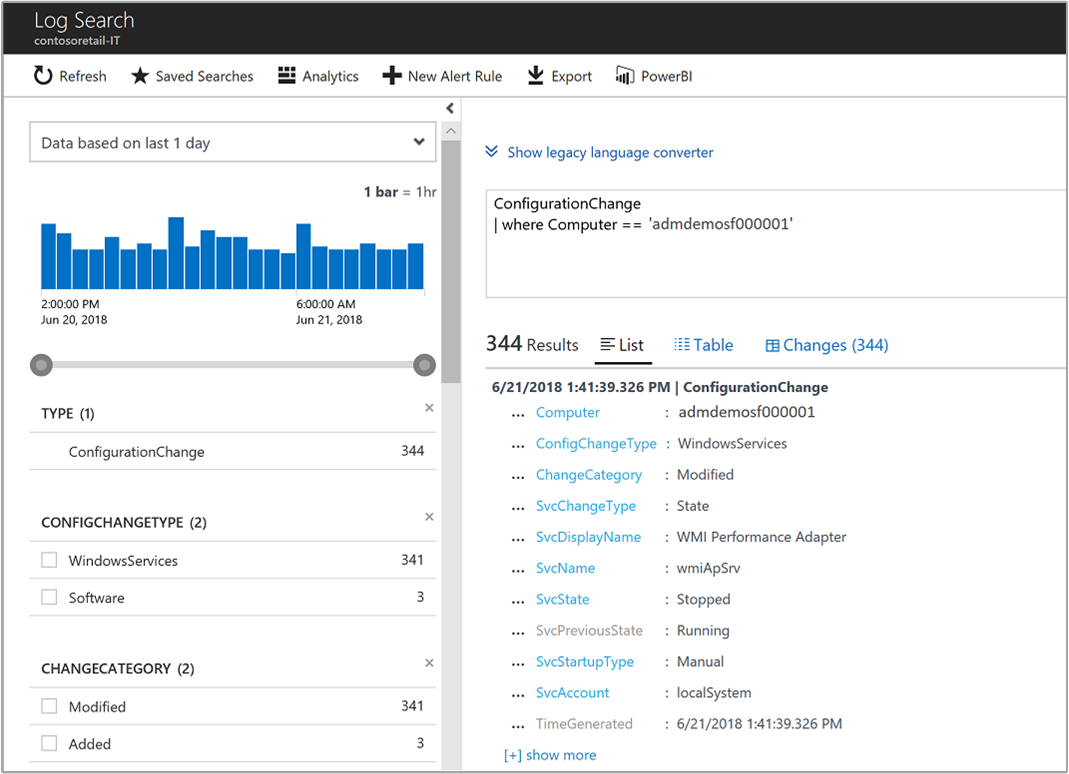
Prestatie-integratie
In het deelvenster Machineprestaties worden standaard metrische prestatiegegevens voor de geselecteerde server weergegeven. De metrische gegevens omvatten CPU-gebruik, geheugengebruik, verzonden en ontvangen netwerkbytes en een lijst met de belangrijkste processen per verzonden en ontvangen netwerkbytes.
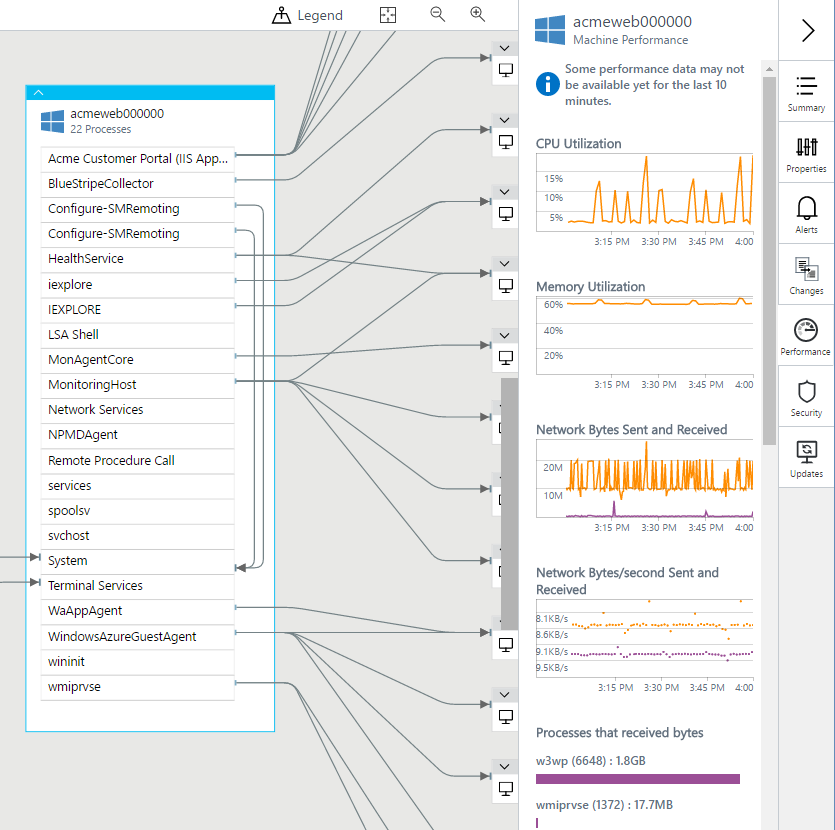
Als u prestatiegegevens wilt zien, moet u mogelijk de juiste Log Analytics-prestatiemeteritems inschakelen. De tellers die u wilt inschakelen:
Windows:
- Processor(*)\% processortijd
- Geheugen\% vastgelegde bytes in gebruik
- Netwerkadapter(*)\verzonden bytes per seconde
- Netwerkadapter(*)\Bytes ontvangen per seconde
Linux:
- Processor(*)\% processortijd
- Geheugen(*)\% gebruikt geheugen
- Netwerkadapter(*)\verzonden bytes per seconde
- Netwerkadapter(*)\Bytes ontvangen per seconde
Beveiligingsintegratie
Servicetoewijzingsintegratie met beveiliging en controle wordt automatisch uitgevoerd wanneer beide oplossingen zijn ingeschakeld en geconfigureerd in uw Log Analytics-werkruimte.
In het deelvenster Machinebeveiliging worden gegevens van de oplossing Beveiliging en controle voor de geselecteerde server weergegeven. Het deelvenster bevat een overzicht van eventuele openstaande beveiligingsproblemen voor de server tijdens het geselecteerde tijdsbereik. Als u een van de beveiligingsproblemen selecteert, wordt er ingezoomd op een zoekopdracht in het logboek naar details over deze problemen.
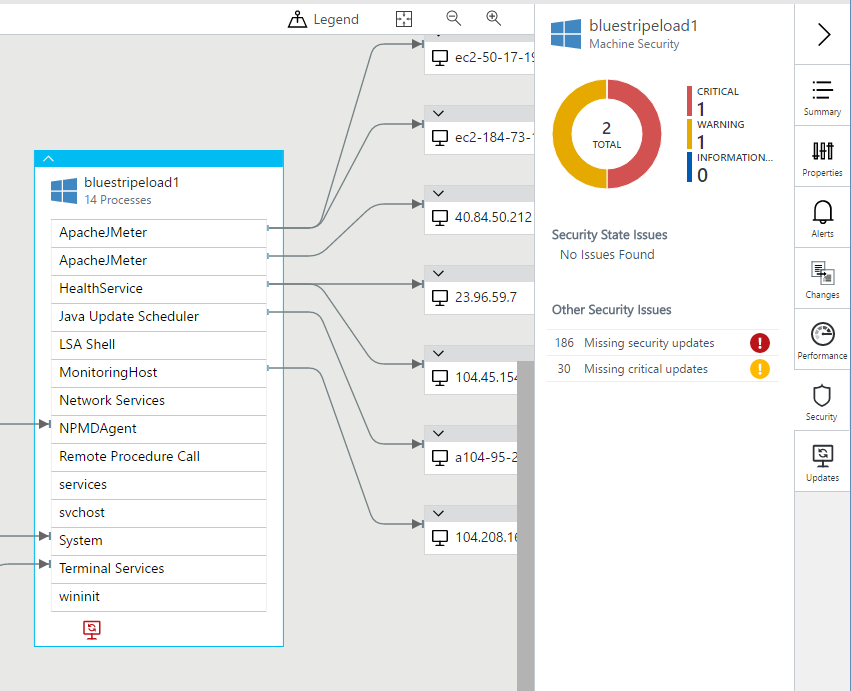
Updates integratie
Servicetoewijzingsintegratie met Updatebeheer wordt automatisch uitgevoerd wanneer beide oplossingen zijn ingeschakeld en geconfigureerd in uw Log Analytics-werkruimte.
In het deelvenster Machine Updates worden gegevens van de oplossing Updatebeheer voor de geselecteerde server weergegeven. Het deelvenster bevat een overzicht van eventuele ontbrekende updates voor de server tijdens het geselecteerde tijdsbereik.
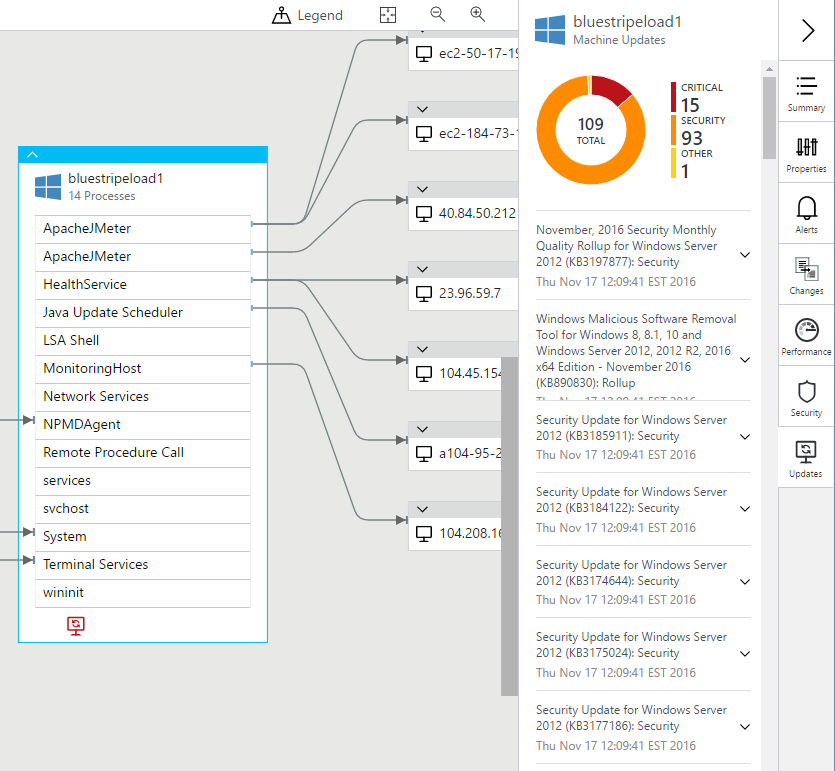
Log Analytics-records
Servicetoewijzingscomputer- en procesinventarisatiegegevens zijn beschikbaar voor zoeken in Log Analytics. U kunt deze gegevens toepassen op scenario's met migratieplanning, capaciteitsanalyse, detectie en prestatieproblemen op aanvraag oplossen.
Er wordt één record per uur gegenereerd voor elke unieke computer en elk proces, naast de records die worden gegenereerd wanneer een proces of computer wordt gestart of aan servicetoewijzing wordt toegevoegd. Deze records hebben de eigenschappen in de volgende tabellen.
De velden en waarden in de gebeurtenissen ServiceMapComputer_CL worden toegewezen aan velden van de machineresource in de ServiceMap Azure Resource Manager API. De velden en waarden in de ServiceMapProcess_CL gebeurtenissen worden toegewezen aan de velden van de procesresource in de ServiceMap Azure Resource Manager API. Het veld ResourceName_s komt overeen met het naamveld in de bijbehorende Resource Manager resource.
Notitie
Naarmate de functies van servicetoewijzing toenemen, kunnen deze velden worden gewijzigd.
U kunt intern gegenereerde eigenschappen gebruiken om unieke processen en computers te identificeren:
- Computer: Gebruik ResourceId of ResourceName_s om een computer in een Log Analytics-werkruimte uniek te identificeren.
- Proces: Gebruik ResourceId om een proces in een Log Analytics-werkruimte uniek te identificeren. ResourceName_s is uniek binnen de context van de computer waarop het proces wordt uitgevoerd MachineResourceName_s.
Omdat er meerdere records kunnen bestaan voor een opgegeven proces en computer in een opgegeven tijdsbereik, kunnen query's meer dan één record voor dezelfde computer of hetzelfde proces retourneren. Als u alleen de meest recente record wilt opnemen, voegt u toe "| dedup ResourceId" aan de query.
Verbindingen
Metrische verbindingsgegevens worden naar een nieuwe tabel in Log Analytics geschreven met de naam VMConnection. Deze tabel bevat informatie over de inkomende en uitgaande verbindingen voor een machine. Metrische gegevens over verbindingen worden ook weergegeven met API's die de middelen bieden om een specifieke metrische waarde te verkrijgen tijdens een tijdvenster.
TCP-verbindingen die het gevolg zijn van acceptatie op een listening socket, zijn binnenkomend. De verbindingen die worden gemaakt door verbinding te maken met een bepaald IP-adres en een bepaalde poort, zijn uitgaand. De richting van een verbinding wordt vertegenwoordigd door de Direction eigenschap, die kan worden ingesteld op inbound of outbound.
Records in deze tabellen worden gegenereerd op basis van gegevens die zijn gerapporteerd door de afhankelijkheidsagent. Elke record vertegenwoordigt een observatie gedurende een tijdsinterval van één minuut. De TimeGenerated eigenschap geeft het begin van het tijdsinterval aan. Elke record bevat informatie voor het identificeren van de betreffende entiteit, dat wil gezegd de verbinding of poort, en de metrische gegevens die aan die entiteit zijn gekoppeld. Op dit moment wordt alleen netwerkactiviteit gerapporteerd die plaatsvindt via TCP via IPv4.
Voor het beheren van kosten en complexiteit vertegenwoordigen verbindingsrecords geen afzonderlijke fysieke netwerkverbindingen. Meerdere fysieke netwerkverbindingen worden gegroepeerd in een logische verbinding, die vervolgens wordt weergegeven in de betreffende tabel. Records in de tabel VMConnection vertegenwoordigen dus een logische groepering en niet de afzonderlijke fysieke verbindingen die worden waargenomen.
Fysieke netwerkverbindingen die dezelfde waarde delen voor de volgende kenmerken gedurende een bepaald interval van één minuut, worden samengevoegd tot één logische record in VMConnection.
| Eigenschap | Beschrijving |
|---|---|
Direction |
Richting van de verbinding. De waarde is inkomend of uitgaand. |
Machine |
De FQDN van de computer. |
Process |
Identiteit van proces of groepen processen die de verbinding initiëren of accepteren. |
SourceIp |
IP-adres van de bron. |
DestinationIp |
IP-adres van de bestemming. |
DestinationPort |
Poortnummer van de bestemming. |
Protocol |
Protocol dat wordt gebruikt voor de verbinding. Waarde is tcp. |
Om rekening te houden met de impact van groepering, wordt informatie over het aantal gegroepeerde fysieke verbindingen opgegeven in de volgende eigenschappen van de record.
| Eigenschap | Beschrijving |
|---|---|
LinksEstablished |
Het aantal fysieke netwerkverbindingen dat tot stand is gebracht tijdens het rapportagetijdvenster. |
LinksTerminated |
Het aantal fysieke netwerkverbindingen dat tijdens het rapportagetijdvenster is beëindigd. |
LinksFailed |
Het aantal fysieke netwerkverbindingen dat is mislukt tijdens het rapportagetijdvenster. Deze informatie is momenteel alleen beschikbaar voor uitgaande verbindingen. |
LinksLive |
Het aantal fysieke netwerkverbindingen dat was geopend aan het einde van het rapportagetijdvenster. |
Metrische gegevens
Naast metrische gegevens over het aantal verbindingen, wordt ook informatie over het volume van de gegevens die worden verzonden en ontvangen op een specifieke logische verbinding of netwerkpoort opgenomen in de volgende eigenschappen van de record.
| Eigenschap | Beschrijving |
|---|---|
BytesSent |
Het totale aantal bytes dat is verzonden tijdens het rapportagetijdvenster. |
BytesReceived |
Totaal aantal bytes dat tijdens het rapportagetijdvenster is ontvangen. |
Responses |
Het aantal reacties dat tijdens het rapportagetijdvenster is waargenomen. |
ResponseTimeMax |
De grootste reactietijd in milliseconden die tijdens het rapportagetijdvenster is waargenomen. Als er geen waarde is, is de eigenschap leeg. |
ResponseTimeMin |
De kleinste reactietijd in milliseconden die tijdens het rapportagetijdvenster wordt waargenomen. Als er geen waarde is, is de eigenschap leeg. |
ResponseTimeSum |
De som van alle reactietijden in milliseconden die tijdens het rapportagetijdvenster zijn waargenomen. Als er geen waarde is, is de eigenschap leeg |
Het derde type gegevens dat wordt gerapporteerd, is de reactietijd. Hoe lang wacht een beller totdat een aanvraag die via een verbinding wordt verzonden, wordt verwerkt en beantwoord door het externe eindpunt?
De gerapporteerde reactietijd is een schatting van de werkelijke reactietijd van het onderliggende toepassingsprotocol. Het wordt berekend met behulp van heuristiek op basis van de observatie van de gegevensstroom tussen het bron- en doeleinde van een fysieke netwerkverbinding.
Conceptueel gezien is reactietijd het verschil tussen het tijdstip waarop de laatste byte van een aanvraag de afzender verlaat en het tijdstip waarop de laatste byte van het antwoord terugkomt. Deze twee tijdstempels worden gebruikt om aanvraag- en reactie-gebeurtenissen voor een specifieke fysieke verbinding af te bakenen. Het verschil tussen deze twee vertegenwoordigt de reactietijd van één aanvraag.
In deze eerste release van deze functie is ons algoritme een benadering die mogelijk werkt met verschillende mate van succes, afhankelijk van het daadwerkelijke toepassingsprotocol dat voor een specifieke netwerkverbinding wordt gebruikt. De huidige aanpak werkt bijvoorbeeld goed voor op aanvraag gebaseerde protocollen, zoals HTTP/HTTPS. Deze benadering werkt echter niet met protocollen op basis van eenrichtings- of berichtenwachtrij.
Hier volgen enkele belangrijke punten om rekening mee te houden:
- Als een proces verbindingen accepteert op hetzelfde IP-adres, maar via meerdere netwerkinterfaces, wordt een afzonderlijke record voor elke interface gerapporteerd.
- Records met jokerteken-IP bevatten geen activiteit. Ze zijn opgenomen om aan te geven dat een poort op de computer is geopend voor binnenkomend verkeer.
- Om uitgebreidheid en gegevensvolume te verminderen, worden records met ip-adres met jokerteken weggelaten wanneer er een overeenkomende record (voor hetzelfde proces, dezelfde poort en hetzelfde protocol) is met een specifiek IP-adres. Wanneer een IP-record met jokertekens wordt weggelaten, wordt de
IsWildcardBindrecordeigenschap met het specifieke IP-adres ingesteld opTrue.Deze instelling geeft aan dat de poort beschikbaar is via elke interface van de rapportagecomputer. - Poorten die alleen afhankelijk zijn van een specifieke interface, zijn
IsWildcardBindingesteld opFalse.
Naamgeving en classificatie
Voor het gemak is het IP-adres van het externe uiteinde van een verbinding opgenomen in de RemoteIp eigenschap. Voor binnenkomende verbindingen RemoteIp is hetzelfde als SourceIp, terwijl voor uitgaande verbindingen hetzelfde is als DestinationIp. De RemoteDnsCanonicalNames eigenschap vertegenwoordigt de canonieke DNS-namen die door de computer zijn gerapporteerd voor RemoteIp. De RemoteDnsQuestions eigenschappen en RemoteClassification zijn gereserveerd voor toekomstig gebruik.
Geolocatie
VMConnection bevat ook geolocatiegegevens voor het externe uiteinde van elke verbindingsrecord in de volgende eigenschappen van de record.
| Eigenschap | Beschrijving |
|---|---|
RemoteCountry |
De naam van het land/de regio die als host fungeert RemoteIp. Een voorbeeld is Verenigde Staten. |
RemoteLatitude |
De geografische breedtegraad. Een voorbeeld is 47,68. |
RemoteLongitude |
De lengtegraad van de geolocatie. Een voorbeeld is -122.12. |
Schadelijk IP-adres
Elke RemoteIp eigenschap in de tabel VMConnection wordt gecontroleerd op basis van een set IP-adressen met bekende schadelijke activiteiten. Als de RemoteIp wordt geïdentificeerd als schadelijk, worden de volgende eigenschappen ingevuld (deze zijn leeg wanneer het IP-adres niet als schadelijk wordt beschouwd) in de volgende eigenschappen van de record.
| Eigenschap | Beschrijving |
|---|---|
MaliciousIp |
Het RemoteIp adres. |
IndicatorThreadType |
Bedreigingsindicator gedetecteerd is een van de volgende waarden: Botnet, C2, CryptoMining, Darknet, DDos, MaliciousUrl, Malware, Phishing, Proxy, PUA of Volglijst. |
Description |
Beschrijving van de waargenomen bedreiging. |
TLPLevel |
Het TLP-niveau (Traffic Light Protocol) is een van de gedefinieerde waarden: Wit, Groen, Oranje, Rood. |
Confidence |
Waarden zijn 0 – 100. |
Severity |
Waarden zijn 0 - 5, waarbij 5 de ernstigste is en 0 niet ernstig. De standaardwaarde is 3. |
FirstReportedDateTime |
De eerste keer dat de provider de indicator heeft gerapporteerd. |
LastReportedDateTime |
De laatste keer dat de indicator is gezien door Interflow. |
IsActive |
Geeft aan dat indicatoren zijn gedeactiveerd met de waarde True of False . |
ReportReferenceLink |
Koppelingen naar rapporten met betrekking tot een bepaalde waarneembare. |
AdditionalInformation |
Biedt meer informatie, indien van toepassing, over de waargenomen bedreiging. |
ServiceMapComputer_CL records
Records met een type ServiceMapComputer_CL hebben inventarisgegevens voor servers met servicetoewijzingsagents. Deze records hebben de eigenschappen uit de volgende tabel.
| Eigenschap | Beschrijving |
|---|---|
Type |
ServiceMapComputer_CL |
SourceSystem |
OpsManager |
ResourceId |
De unieke id voor een computer in de werkruimte |
ResourceName_s |
De unieke id voor een computer in de werkruimte |
ComputerName_s |
De FQDN van de computer |
Ipv4Addresses_s |
Een lijst met IPv4-adressen van de server |
Ipv6Addresses_s |
Een lijst met IPv6-adressen van de server |
DnsNames_s |
Een matrix van DNS-namen |
OperatingSystemFamily_s |
Windows of Linux |
OperatingSystemFullName_s |
De volledige naam van het besturingssysteem |
Bitness_s |
De bitness van de machine (32-bits of 64-bits) |
PhysicalMemory_d |
Het fysieke geheugen in MB |
Cpus_d |
Het aantal CPU's |
CpuSpeed_d |
De CPU-snelheid in MHz |
VirtualizationState_s |
onbekend, fysiek, virtueel, hypervisor |
VirtualMachineType_s |
hyperv, vmware, enzovoort |
VirtualMachineNativeMachineId_g |
De VM-id zoals toegewezen door de hypervisor |
VirtualMachineName_s |
De naam van de VM |
BootTime_t |
De opstarttijd |
records van het type ServiceMapProcess_CL
Records met een type ServiceMapProcess_CL bevatten inventarisgegevens voor tcp-verbonden processen op servers met servicetoewijzingsagents. Deze records hebben de eigenschappen uit de volgende tabel.
| Eigenschap | Beschrijving |
|---|---|
Type |
ServiceMapProcess_CL |
SourceSystem |
OpsManager |
ResourceId |
De unieke id voor een proces in de werkruimte |
ResourceName_s |
De unieke id voor een proces op de computer waarop het wordt uitgevoerd |
MachineResourceName_s |
De resourcenaam van de machine |
ExecutableName_s |
De naam van het uitvoerbare proces |
StartTime_t |
De begintijd van de procesgroep |
FirstPid_d |
De eerste PID in de procesgroep |
Description_s |
De procesbeschrijving |
CompanyName_s |
De naam van het bedrijf |
InternalName_s |
De interne naam |
ProductName_s |
De naam van het product |
ProductVersion_s |
De productversie |
FileVersion_s |
De bestandsversie |
CommandLine_s |
De opdrachtregel |
ExecutablePath _s |
Het pad naar het uitvoerbare bestand |
WorkingDirectory_s |
De werkmap |
UserName |
Het account waaronder het proces wordt uitgevoerd |
UserDomain |
Het domein waaronder het proces wordt uitgevoerd |
Voorbeeldzoekopdrachten in logboeken
In deze sectie vindt u voorbeelden van zoeken in logboeken.
Alle bekende machines weergeven
ServiceMapComputer_CL | summarize arg_max(TimeGenerated, *) by ResourceId
De capaciteit van het fysieke geheugen van alle beheerde computers weergeven
ServiceMapComputer_CL | summarize arg_max(TimeGenerated, *) by ResourceId | project PhysicalMemory_d, ComputerName_s
Computernaam, DNS, IP en besturingssysteem weergeven
ServiceMapComputer_CL | summarize arg_max(TimeGenerated, *) by ResourceId | project ComputerName_s, OperatingSystemFullName_s, DnsNames_s, Ipv4Addresses_s
Alle processen zoeken met 'sql' in de opdrachtregel
ServiceMapProcess_CL | where CommandLine_s contains_cs "sql" | summarize arg_max(TimeGenerated, *) by ResourceId
Een machine (meest recente record) zoeken op resourcenaam
search in (ServiceMapComputer_CL) "m-4b9c93f9-bc37-46df-b43c-899ba829e07b" | summarize arg_max(TimeGenerated, *) by ResourceId
Een machine (meest recente record) zoeken op IP-adres
search in (ServiceMapComputer_CL) "10.229.243.232" | summarize arg_max(TimeGenerated, *) by ResourceId
Alle bekende processen op een opgegeven computer weergeven
ServiceMapProcess_CL | where MachineResourceName_s == "m-559dbcd8-3130-454d-8d1d-f624e57961bc" | summarize arg_max(TimeGenerated, *) by ResourceId
Alle computers met SQL weergeven
ServiceMapComputer_CL | where ResourceName_s in ((search in (ServiceMapProcess_CL) "\*sql\*" | distinct MachineResourceName_s)) | distinct ComputerName_s
Alle unieke productversies van curl in mijn datacenter weergeven
ServiceMapProcess_CL | where ExecutableName_s == "curl" | distinct ProductVersion_s
Een computergroep maken van alle computers met CentOS
ServiceMapComputer_CL | where OperatingSystemFullName_s contains_cs "CentOS" | distinct ComputerName_s
De uitgaande verbindingen van een groep computers samenvatten
// the machines of interest
let machines = datatable(m: string) ["m-82412a7a-6a32-45a9-a8d6-538354224a25"];
// map of ip to monitored machine in the environment
let ips=materialize(ServiceMapComputer_CL
| summarize ips=makeset(todynamic(Ipv4Addresses_s)) by MonitoredMachine=ResourceName_s
| mvexpand ips to typeof(string));
// all connections to/from the machines of interest
let out=materialize(VMConnection
| where Machine in (machines)
| summarize arg_max(TimeGenerated, *) by ConnectionId);
// connections to localhost augmented with RemoteMachine
let local=out
| where RemoteIp startswith "127."
| project ConnectionId, Direction, Machine, Process, ProcessName, SourceIp, DestinationIp, DestinationPort, Protocol, RemoteIp, RemoteMachine=Machine;
// connections not to localhost augmented with RemoteMachine
let remote=materialize(out
| where RemoteIp !startswith "127."
| join kind=leftouter (ips) on $left.RemoteIp == $right.ips
| summarize by ConnectionId, Direction, Machine, Process, ProcessName, SourceIp, DestinationIp, DestinationPort, Protocol, RemoteIp, RemoteMachine=MonitoredMachine);
// the remote machines to/from which we have connections
let remoteMachines = remote | summarize by RemoteMachine;
// all augmented connections
(local)
| union (remote)
//Take all outbound records but only inbound records that come from either //unmonitored machines or monitored machines not in the set for which we are computing dependencies.
| where Direction == 'outbound' or (Direction == 'inbound' and RemoteMachine !in (machines))
| summarize by ConnectionId, Direction, Machine, Process, ProcessName, SourceIp, DestinationIp, DestinationPort, Protocol, RemoteIp, RemoteMachine
// identify the remote port
| extend RemotePort=iff(Direction == 'outbound', DestinationPort, 0)
// construct the join key we'll use to find a matching port
| extend JoinKey=strcat_delim(':', RemoteMachine, RemoteIp, RemotePort, Protocol)
// find a matching port
| join kind=leftouter (VMBoundPort
| where Machine in (remoteMachines)
| summarize arg_max(TimeGenerated, *) by PortId
| extend JoinKey=strcat_delim(':', Machine, Ip, Port, Protocol)) on JoinKey
// aggregate the remote information
| summarize Remote=makeset(iff(isempty(RemoteMachine), todynamic('{}'), pack('Machine', RemoteMachine, 'Process', Process1, 'ProcessName', ProcessName1))) by ConnectionId, Direction, Machine, Process, ProcessName, SourceIp, DestinationIp, DestinationPort, Protocol
REST-API
Alle server-, proces- en afhankelijkheidsgegevens in Servicetoewijzing zijn beschikbaar via de REST API voor servicetoewijzing.
Diagnostische gegevens en gebruiksgegevens
Microsoft verzamelt automatisch gebruiks- en prestatiegegevens via uw gebruik van Servicetoewijzing. Microsoft gebruikt deze gegevens om de kwaliteit, beveiliging en integriteit van servicetoewijzing te bieden en te verbeteren.
Om nauwkeurige en efficiënte probleemoplossingsmogelijkheden te bieden, bevatten de gegevens informatie over de configuratie van uw software. Deze informatie kan het besturingssysteem en de versie, het IP-adres, de DNS-naam en de naam van het werkstation zijn. Microsoft verzamelt geen namen, adressen of andere contactgegevens.
Zie de privacyverklaring van Microsoft Online Services voor meer informatie over het verzamelen en gebruiken van gegevens.
Volgende stappen
Meer informatie over zoekopdrachten in logboeken in Log Analytics om gegevens op te halen die worden verzameld door servicetoewijzing.
Problemen oplossen
Als u problemen ondervindt bij het installeren of uitvoeren van servicetoewijzing, kan deze sectie u helpen. Als u het probleem nog steeds niet kunt oplossen, neemt u contact op met Microsoft Ondersteuning.
Problemen met de installatie van de afhankelijkheidsagent
In deze sectie worden problemen met de installatie van de dependency-agent opgelost.
Het installatieprogramma vraagt om opnieuw op te starten
De afhankelijkheidsagent hoeft over het algemeen niet opnieuw te worden opgestart bij de installatie of verwijdering. In bepaalde zeldzame gevallen moet Windows Server opnieuw worden opgestart om door te gaan met een installatie. Dit probleem treedt op wanneer een afhankelijkheid, meestal de Microsoft Visual C++ Redistributable-bibliotheek, opnieuw moet worden opgestart vanwege een vergrendeld bestand.
Het bericht ‘kan de afhankelijkheidsagent niet installeren: installatie van Visual Studio Runtime-bibliotheken is mislukt (code = [code_number])’ wordt weergegeven
De afhankelijkheidsagent van Microsoft is gebaseerd op de runtime-bibliotheken van Microsoft Visual Studio. Er wordt een bericht weergegeven als er een probleem is tijdens de installatie van de bibliotheken.
De installatiepogramma's voor runtime-bibliotheken maken logboeken in de map %LOCALAPPDATA%\temp. Het bestand is dd_vcredist_arch_yyyymmddhhmmss.log, waarbij boog of amd64 is x86 en jjjjmmddhhmmss de datum en tijd is (gebaseerd op een 24-uurs klok) waarop het logboek is gemaakt. Het logboek bevat details over het probleem dat de installatie blokkeert.
Het kan handig zijn om eerst de meest recente runtime-bibliotheken te installeren.
De volgende tabel bevat codenummers en voorgestelde oplossingen.
| Code | Description | Oplossing |
|---|---|---|
| 0x17 | Voor het installatieprogramma van de bibliotheek is een Windows-update vereist die niet is geïnstalleerd. | Bekijk het meest recente installatielogboek van de bibliotheek. Als een verwijzing naar Windows8.1-KB2999226-x64.msu wordt gevolgd door een regel Error 0x80240017: Failed to execute MSU package, , beschikt u niet over de vereisten voor het installeren van KB2999226. Volg de instructies in de sectie vereisten in het artikel Universal C Runtime in Windows . Mogelijk moet u Windows Update uitvoeren en meerdere keren opnieuw opstarten om de vereisten te installeren.Voer het installatieprogramma voor de Microsoft-afhankelijkheidsagent opnieuw uit. |
Problemen na installatie
In deze sectie worden problemen na de installatie behandeld.
Server wordt niet weergegeven in Servicetoewijzing
Als de installatie van de Dependency-agent is geslaagd, maar u uw computer niet ziet in de oplossing Servicetoewijzing:
Is de afhankelijkheidsagent correct geïnstalleerd? Controleer of de service is geïnstalleerd en wordt uitgevoerd.
- Windows: zoek naar de service met de naam Microsoft Dependency Agent.
- Linux: zoek naar het actieve proces microsoft-dependency-agent.
Bevindt u zich in de gratis log analytics-laag? Met het gratis abonnement kunnen maximaal vijf unieke servicetoewijzingen worden gemaakt. Alle volgende computers worden niet weergegeven in het serviceoverzicht, zelfs niet als de voorgaande vijf geen gegevens meer verzenden.
Verzendt uw server logboek- en prestatiegegevens naar Azure Monitor-logboeken? Ga naar Azure Monitor\Logs en voer de volgende query uit voor uw computer:
Usage | where Computer == "admdemo-appsvr" | summarize sum(Quantity), any(QuantityUnit) by DataType
Hebt u verschillende gebeurtenissen in de resultaten gezien? Zijn de gegevens recent? Als dit het geval is, wordt uw Log Analytics-agent correct uitgevoerd en communiceert deze met de werkruimte. Zo niet, controleert u de agent op uw computer. Zie Problemen met Log Analytics-agent voor Windows oplossen of Problemen met Log Analytics-agent voor Linux oplossen.
Server wordt weergegeven in Serviceoverzicht, maar heeft geen processen
U ziet uw computer in Serviceoverzicht, maar deze bevat geen proces- of verbindingsgegevens. Dat gedrag geeft aan dat de Agent voor afhankelijkheden is geïnstalleerd en wordt uitgevoerd, maar dat het kernelstuurprogramma niet is geladen.
Controleer op C:\Program Files\Microsoft Dependency Agent\logs\wrapper.log file Windows of /var/opt/microsoft/dependency-agent/log/service.log file op Linux. De laatste regels van het bestand zouden moeten aangeven waarom de kernel niet is geladen. Het is bijvoorbeeld mogelijk dat de kernel niet wordt ondersteund op Linux als u uw kernel hebt bijgewerkt.
Suggesties
Hebt u feedback voor ons over serviceoverzicht of deze documentatie? Zie onze User Voice-pagina waar u functies kunt voorstellen of bestaande suggesties kunt stemmen.